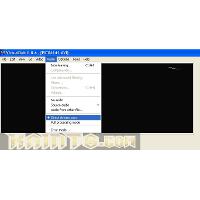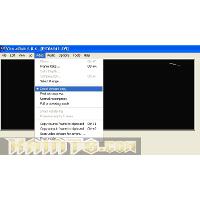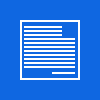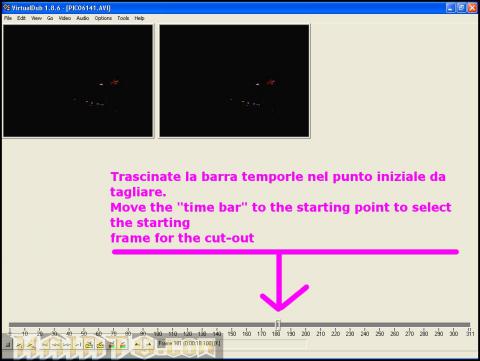
Tagliare spezzoni di video
Facile

Questo tutorial vi insegnerà come tagliare una parte non voluta da un video ottenendo un video di dimensioni più piccole e col contenuto da voi scelto.
- Avviate VirtualDub-1.9.7
- Aprite il vostro video [ctrl+O]
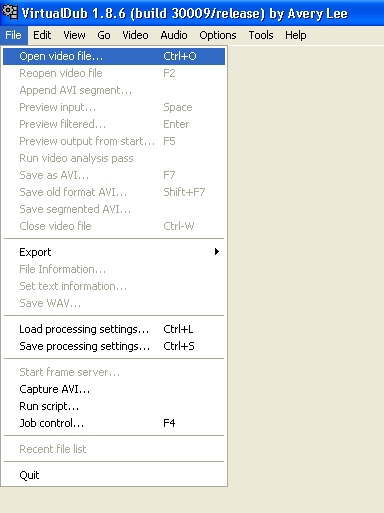
- trascinate la barra temporale, posta infondo alla schermata principale,
all'inizio della parta da cancellare.
- Ora andate su "Edit" e poi cliccate su "Set selection start" [home]
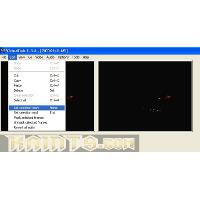
- ora trascinate la barra temporale nel punto finale per determinare la fine della parta da cancellare

- Andate su "edit" e poi cliccate su "set selection end"

- Ora premete il tasto "canc" o "delete" sulla vostra tastiera per eliminare la parte del video non voluta

- Se non dovete fare altre modifiche... potete salvare il vostro video settando le opzioni di base per il "video" e l' "audio":
Andate nel menù principale e scegliete File / Save as Avi [F7] per encodare il vostro nuovo video con il vostro logo ^_^
Fine ;)
Le impostazioni "Audio" e "Video" che abbiamo usato ora non permettono l'aggiunta di un vostro logo.. per poter usare un logo dovete scegliere un codec audio e video.
Leggete il tutorial per "applicare un logo ad un video" per vedere un esempio di settaggi, Ecco il link: Come aggiungere un logo ai vostri video!by
Kain The Supreme.